Si tiene la necesidad de monitorear su casa de forma remota cuando no está cerca, hacer uso de una cámara interior es una buena opción. los cámara de anillo es una cámara popular que puede usar para monitorear su casa o cualquier persona dentro. Aquí le mostraremos cómo configurar su cámara Ring. También configuraremos alertas de movimiento para que reciba un aviso si sus hijos o su mascota se están metiendo en travesuras. Dado que todas las cámaras Ring tienen comunicación bidireccional, incluso podrá regañar a sus hijos de forma remota, ¡aunque no hay garantía de que realmente lo escuchen!
Nota: en este artículo estamos utilizando la cámara Ring como una cámara de seguimiento de mascotas.
Registra tu cámara Ring
Si su cámara interior es una compra nueva, deberá registrarla con su aplicación Ring:
1. Inicie la aplicación móvil de Ring.
2. En la esquina superior derecha, toca el icono de la hamburguesa.
3. Seleccione «Configurar un dispositivo».
4. Seleccione «Cámaras de seguridad».
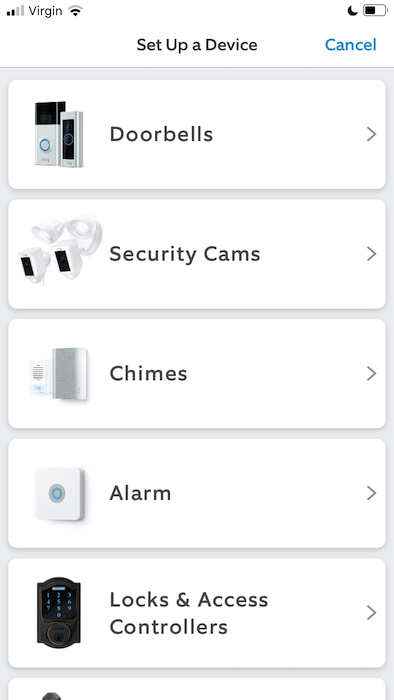
5. Ahora puede escanear el código QR o el MAC ID que está impreso en su cámara interior Ring. Si tiene dificultades para encontrar este código, consulte la documentación que vino con su cámara.
6. Una vez que la aplicación Ring haya reconocido su cámara interior, su teléfono inteligente o tableta solicitará acceso a su ubicación. Si no permite que Ring acceda a su ubicación, deberá escribir su dirección manualmente. De manera alternativa, si anteriormente otorgó permisos de ubicación de Ring, se le pedirá que elija una ubicación de una lista.
7. Ahora puede darle a esta cámara un nombre único que representará esta cámara en su aplicación Ring.
8. Deberá poner su cámara interior en modo de configuración. Este proceso variará según su dispositivo, pero generalmente implica presionar y mantener presionado un botón en su dispositivo Ring.
9. En la aplicación Ring, toque el botón «Continuar».
10. Ring ahora le pedirá que se una a la red Wi-Fi de Ring; toque «Unirse». Ahora debería ver una lista de redes disponibles. Seleccione la red Wi-Fi donde desea instalar su cámara interior.
11. Ingrese su contraseña de Wi-Fi y toque «Continuar».
12. En este punto, es posible que su cámara deba actualizarse. Si la luz en la parte frontal de tu cámara Ring parpadea en azul, deberás esperar a que termine de parpadear.
13. Una vez que la luz deje de parpadear, toque «Continuar» en la aplicación Ring. Su cámara interior ahora está lista para usar.
Instala tu cámara de seguridad interior
Deberá colocar su cámara de seguridad. La cámara de interior Ring está diseñada para moverse por la casa, por lo que es fácil de instalar. A menudo, simplemente necesitará colocar su cámara en un estante o mostrador en el área que desea monitorear.
El lugar donde coloque la cámara dependerá de lo que desee monitorear. Si tiene curiosidad por saber qué hace su mascota nocturna durante la noche, puede instalar una cámara frente a su recinto. Alternativamente, si desea verificar que su gato no esté trepando por los mostradores de la cocina, entonces probablemente tenga sentido instalar una cámara en su cocina.
También debe asegurarse de que la cámara esté fuera del alcance de su mascota. Algunas mascotas son famosas por mordisquear los cables, por lo que es posible que deba tomar precauciones para proteger el cable de la cámara, el adaptador y a su mascota.
Una vez que su cámara esté configurada, conecte el cable de alimentación y conecte el adaptador a una toma de corriente.
Empezar a monitorear
Ahora que su cámara está configurada, puede monitorear a su mascota usando la aplicación Ring:
1. Inicie la aplicación Ring en su teléfono.
2. Toque el ícono de la hamburguesa en la esquina superior izquierda y luego seleccione «Panel de control».
3. Busque su cámara Ring y tóquela para ver la vista en vivo de la cámara.
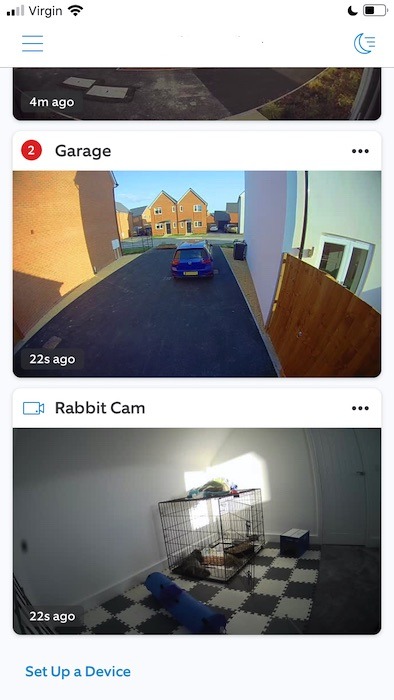
4. Para activar la función de conversación bidireccional de Ring, toque el icono «Micrófono» o «Llamar». Puede finalizar la llamada tocando el botón «Silenciar / Finalizar llamada».
Cómo crear zonas de movimiento
Una vez que haya configurado su cámara Ring, es posible que desee crear zonas de movimiento. Estas zonas pueden ser particularmente útiles si ciertas áreas de su hogar están estrictamente prohibidas.
Al combinar zonas de movimiento y notificaciones, recibirá un aviso si su mascota pone un pie en un área que es estrictamente solo para humanos.
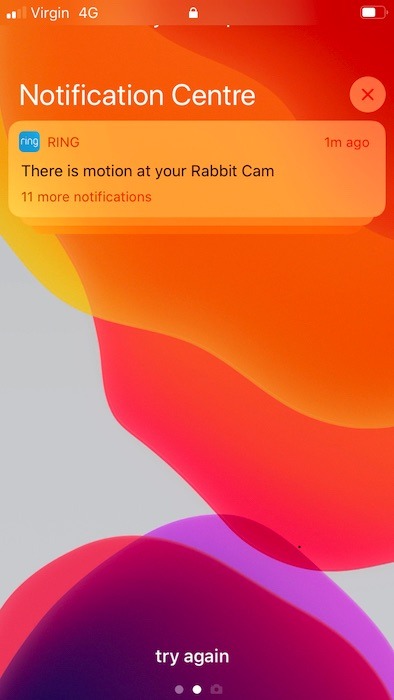
Para crear una o más zonas de movimiento:
1. En la aplicación Ring, toca tu cámara. Ahora debería estar viendo la transmisión en vivo.
2. En la esquina superior derecha, toque el icono de «engranaje».
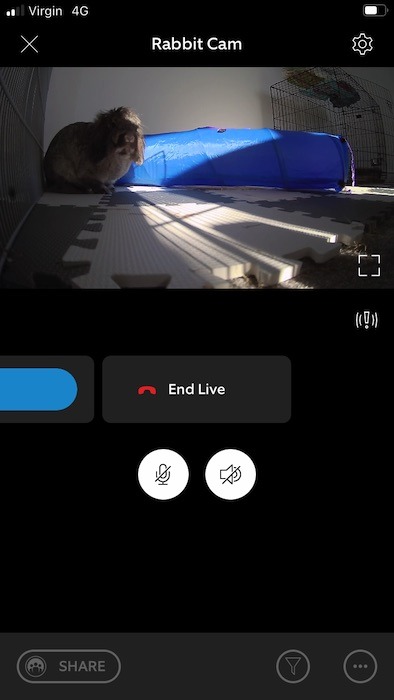
3. Seleccione «Configuración de movimiento -> Zonas de movimiento».
4. Toque «Agregar una zona de movimiento».
5. Ahora debería aparecer un cuadro de color en la pantalla. Arrastre las esquinas de este cuadro de color hasta que cubra el área que desea monitorear.
6. Para activar esta zona de movimiento, toque «Activo».
7. Para agregar zonas de movimiento posteriores, toque «Agregar otra zona de movimiento» y luego enjuague y repita.
Para recibir una notificación cuando Ring detecte movimiento dentro de cualquiera de sus zonas, mueva el control deslizante «Notificaciones de movimiento» a la posición «Activado».
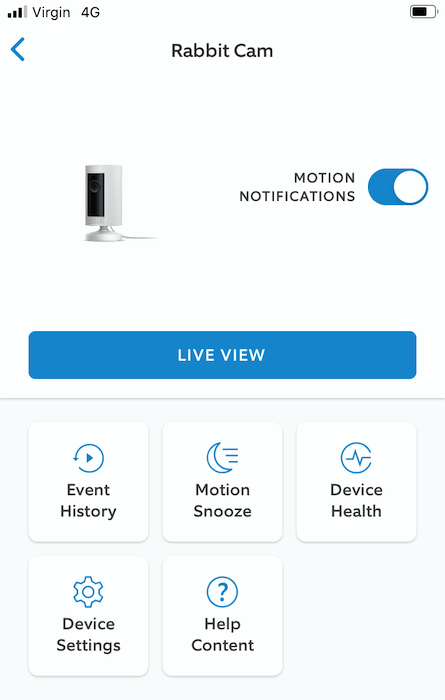
Recibirás una notificación cada vez que se detecte movimiento dentro de cualquiera de tus zonas de movimiento. Luego puede ingresar a la transmisión en vivo tocando la notificación.
Plan de protección de anillo
Si has comprado un Plan de protección de anilloRing almacenará todas tus grabaciones durante 30 días, incluso si desactivas las notificaciones.
Si anteriormente habilitó las notificaciones, deberá deshabilitarlas:
1. Inicie la aplicación Ring.
2. Toca la cámara que estás usando como monitor de mascotas.
3. Seleccione el icono de la “rueda dentada”.
4. Mueva el control deslizante «Notificaciones de movimiento» a la posición «Desactivado».
Ahora no recibirá ninguna notificación automática, pero las grabaciones asociadas seguirán siendo accesibles a través de la aplicación Ring. Inicie su aplicación, toque el ícono de la hamburguesa y luego seleccione «Historial».
Para ver todas sus alertas de movimiento, toque el pequeño icono de «Movimiento».
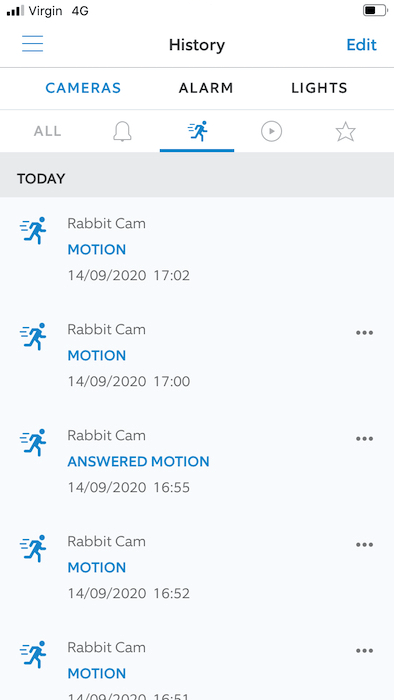
Ahora puede reproducir cualquier grabación en la lista dándole un toque.
Como puede ver, es fácil configurar su cámara interior Ring. Alternativamente, si está trabajando desde casa y necesita una cámara web para una reunión, puede convertir su cámara de seguridad Wzye en una cámara web siguiendo estas instrucciones.
